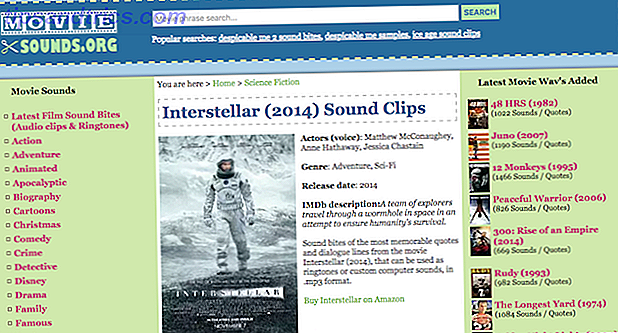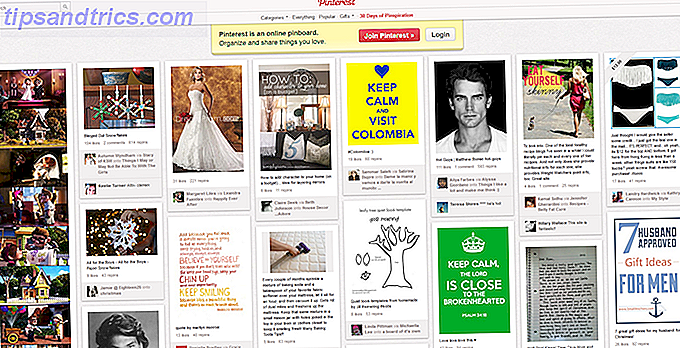Med så många appar på min Android-telefon finns det naturligtvis många meddelanden. Många av dem kan avskedas utan att någonsin läsa. Jag är glad att det finns inbyggda verktyg för att blockera meddelanden från alla apper. Hur stänger du av meddelanden från vilken app som helst i Android. Hur stänger du av meddelanden från vilken app som helst i Android. Få irriterande annonsmeddelanden på din Android-enhet? Slå av dem snabbt och enkelt. Läs mer, men vissa anmälningar är skrämmande viktiga.
Problemet är att meddelanden inte respekterar min tid. De dyker upp när de vill, inte när jag vill att de ska.
Bild här. Du är mitt i en upptagen arbetsdag. Ding! Du får ett meddelande om ett meddelande från dina vänner om att träffas i morgon. Du vill komma tillbaka till dem, men du är "i zonen" just nu. Men om du inte gör det just nu glömmer du allt om det senare. Skulle det inte vara lättare att bara ställa in en påminnelse som gör att den här meddelandet dyker upp igen i slutet av dagen?
Boomerang-meddelanden
Boomerang-meddelanden ger en lösning på påminnelseproblemet. Det är den enklaste men ändå coolaste app jag har sett på länge, och det gör mig omedelbart önskar att detta var en kärnfunktion i Android.
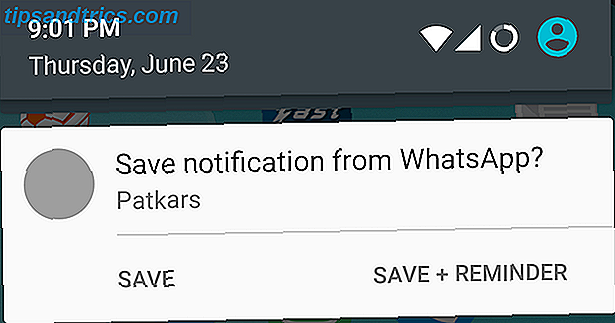
Här är vad Boomerang gör. Varje gång du får en ny anmälan från valda Boomerang-appar kommer det att presentera två alternativ: "Spara" eller "Spara + Påminnelse". Som namnen antyder sparar den förste bara anmälan så att du kan kontrollera den senare, medan den senare sparar den och lägger till en påminnelse.
Påminnelsen liknar hur Google Inkorgen "Snooze" -funktionen sparar dig 10 Super Effektiv Vägar Inkorgen av Gmail sparar tid 10 Super Effektiv Vägar Inbox av Gmail sparar dig tid Inbox av Gmail är Googles senaste tillvägagångssätt för e-post organisation och hantering. Det kan ge dig ett enklare e-mail-arbetsflöde. Ta reda på om Inbox by Gmail kan vara det bättre valet för dig. Läs mer . Du kan välja "lite tid senare" (påminns senare i dag), "någon gång imorgon" (för att påminnas nästa dag), eller "vid en viss tid och datum" (för att ställa in exakt när du vill se den anmälan igen). Det är allt gjort med några kranar, och du är redo att komma tillbaka till jobbet på några sekunder.

Sparade meddelanden kan naturligtvis ses när som helst. Boomerang har en beständig kakel i din Notifications Shade och berättar hur många sparade saker du har. En beständig kakel är någon kakel som inte kan avfärdas. I detta fall är Boomerangs kakel valfri. Tryck på den för att kontrollera dina sparade meddelanden, liksom de kommande påminnelserna. Du kan till och med lägga till en påminnelse för alla sparade meddelanden genom att länge trycka på den.
Nu, innan du tror att Boomerang kommer att bli ett krångel genom att ständigt få dig att välja om du vill spara ett meddelande eller inte, oroa dig inte. Du får välja vilka appar Boomerang arbetar med sin magi på. Så om du gillar Google Inbox på Android och dess påminnelse funktion Google Inbox Review: En andning av frisk luft Google Inbox recension: En andning av frisk luft Gmail är ett hushållsnamn i e-postavdelningen, men Google var inte nöjd med det. Möt Google Inkorgen, ett nytt sätt att närma sig e-post. Läs mer, inaktivera det i Boomerangs inställningar och fortsätt använda det som du alltid gör. Men om du använder Gmail, som inte har en inbyggd påminnelse funktion, så har du bara fått det genom Boomerang.

Den enda nackdelen är dess datakonsumtion. Vissa användare på den officiella Play Store-sidan för appen rapporterar att det åt mycket data. Det har inte varit min erfarenhet med appen, som fortfarande är mindre än 8 MB när den används i över en vecka.
Sammantaget är det förvånande hur bra Boomerang passar in i din dagliga användning. Det känns inte som en app, mer som en systemfunktion som du hoppas ha i Android N Allt du behöver veta om Android N Allt du behöver veta om Android N Vill du installera Android N eller bara lära dig om nästa Android-version ? Vi har din rygg. Läs mer eller någon framtida version. Det fungerar bara, det känns aldrig påträngande, och det gör ditt liv enklare. Plus, det är helt gratis och har inga in app-annonser.
Hämta: Boomerang-meddelanden för Android (gratis)
Notif Log
En annan app som innehåller Boomerangs kärnfunktioner, Notif Log har funnits i någon tid nu - och det erbjuder att göra ännu mer .
Det första du behöver veta är att Notif Log inte ingår i din befintliga Notifications Shade. Det kräver sin egen, men det är inte så mycket stör eftersom det skapar en hotspot på din systemklocka. Precis som att du drar ner från mitten för din Notifications Shade, drar du ner från klockan för att rita Notif Log Shade, fylld med alla dina meddelanden.

Liksom Boomerang, kan du "snooze" en anmälan som en påminnelse genom att svepa åt vänster på den. Standardinställningarna är 10 minuter, 30 minuter och "senare" där du får ange tiden. Du kan också ändra dessa standardvärden - något Boomerang låter dig inte göra.
Notif Log kan inte spara meddelanden för senare, men det kan stifta dem så att de håller sig kvar i toppen av Notifications Shade. Det betyder att de inte kan avfärdas förrän du unpinerar dem, som tjänar som en visuell, alltid påminnelse. Det är också bra eftersom visuella uppgiftslistor kan driva din personliga produktivitet. Hur visuella att-göra-listor kan driva din personliga produktivitet. Hur visuella att-göra-listor kan driva din personliga produktivitet. Gillar du visuella att göra-listor eller gör linjära listor gör du effektivare? Vi tittar på fem visuella verktyg som gör din dagliga planering mer intressant. Läs mer .

Om du inte vill stifta ett objekt men ändå se det tills du avvisar det, tryck länge på någon meddelande för att omorganisera den ordning du ser.
Den fria versionen av Notif Log plågas dock med en grym annonsbanner längst ner, och den använder data eftersom den har integrerade analyser. Pro-versionen tar bort dessa annonser och den integrerade analysen, vilket också gör det bättre för dina Android-behörigheter. Vad är Android-tillstånd och varför ska du bry dig? Vad är Android tillstånd och varför ska du bry dig? Installerar du någonsin Android apps utan en andra tanke? Här är allt du behöver veta om Android-appbehörigheter, hur de har förändrats och hur det påverkar dig. Läs mer .
Hämta: Notif Logga för Android (Gratis) i Play Store
Hämta: Notif Log Pro för Android ($ 2, 99) i Play Store
Boomerang Notifications vs Notif Log
På många sätt är Notif Log överlägsen Boomerang Notifications. Swipe gestures och förmågan att stifta meddelanden är super användbara. Dessutom är det extremt anpassningsbart, så att du kan ändra bakgrundsfärger, teckensnitt och andra detaljer. Heck, det har också en otrolig Android-widget 8 Otillåtliga widgets för alla Android-versioner (även om din telefon är gammal) 8 Otillåtliga widgets för alla Android-versioner (även om din telefon är gammal) Android 4.0 har varit ute för en tid ännu, Enligt användningsstudier kör ett stort antal enheter fortfarande version 2.x. Detta kan göra köpet widget apps frustrerande. Det senaste och bästa kan ... Läs mer för att se meddelanden på din startsida.

Men två saker är en störning. För det första känns det inte som en sammanhängande del av ditt Android-system. Kräver dess widget eller egen Notifieringsskugga betyder att du duplicerar dina meddelanden. Din vanliga Shade kvarstår fortfarande där. Det känns bara inte smart.

För det andra är annonserna ett stort problem. Om du använder den fria versionen betyder det att din Notifieringsskugga kommer att dämpa data och batterilivslängd. 9 Proven, testade tips för att förlänga din Android-batterilivslängd 9 Proven, testade tips för att förlänga din Android-batteriets livslängd Oavsett hur länge din batterilivslängd varar, det finns sätt att du definitivt kan göra det längre. Låt oss ta en titt på några olika sätt. Läs mer, för att inte tala om de konsekvenser för din integritets konsekvenser som skickas till deras server. Men vid $ 2, 99 verkar Pro-versionen som en massa deg.
Så vilken ska du gå för? Jag rekommenderar att du installerar Boomerang-meddelanden först. Prova det, se hur det känns. Om du gillar det, prova Notif Log Free version för en vecka. Om Notif Log Free verkar betydligt bättre för dig får du sedan Pro-versionen. Annars rulle tillbaka till Boomerang. Valet är i princip mellan Notif Log Pro eller Boomerang - använd inte Notif Log Free.
Hur gör du anmälningar bättre?
Notifieringsskärmen av Android är en av de förbisedda kärnelementen. Du kan göra så mycket med det, men de flesta gör det inte. Det finns appar för att lägga till inköpslistor Notif: Skapa enkla meddelanden för något på Android 4.1+ Notif: Skapa enkla meddelanden för något på Android 4.1+ Hur många gånger har du tittat på telefonens skärm i de senaste två timmarna? Dubbelt? Fem gånger? Jag skulle inte bli förvånad att höra om numret är ännu högre (berätta för mig i kommentarerna) .... Läs mer, appar för att kontrollera meddelanden som du av misstag avvisade, och mycket mer.
Så vi vill veta hur du gör det. Hur har du gjort dina Android-meddelanden bättre? Vilka måste ha appar eller geniala knep använder du?
Bildkrediter: Nexus 5 av freestocks.org via Flickr